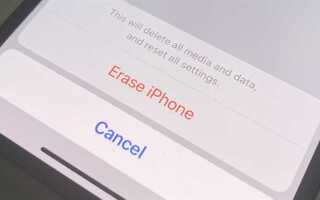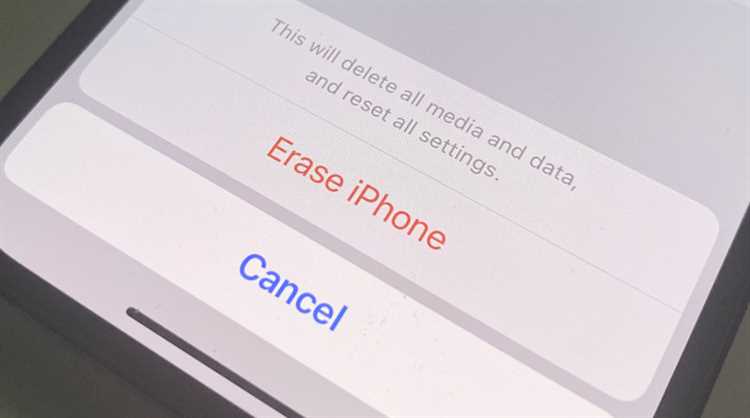
Возврат iPhone к заводским настройкам может понадобиться по разным причинам – от подготовки устройства к продаже до устранения ошибок в системе. Важно понимать, что этот процесс полностью удалит все данные с устройства, включая приложения, фотографии, сообщения и настройки. Поэтому перед выполнением этой операции стоит обязательно создать резервную копию.
Процесс восстановления iPhone до заводских настроек не занимает много времени и состоит из нескольких простых шагов. Если вы хотите выполнить сброс без потери данных, используйте iCloud или iTunes для создания резервной копии. В случае, если телефон не реагирует на команды или зависает, можно прибегнуть к восстановлению через режим восстановления, который позволит вернуть устройство в рабочее состояние.
В данной статье мы подробно рассмотрим, как вернуть iPhone к заводским настройкам с помощью нескольких методов, каждый из которых подойдет для различных ситуаций. Следуя пошаговым инструкциям, вы сможете без лишних усилий выполнить сброс настроек и подготовить устройство для новой установки или продажи.
Подготовка iPhone к сбросу настроек

Перед сбросом iPhone важно правильно подготовить устройство, чтобы избежать потери важных данных. Следующие шаги помогут минимизировать риски и сделать процесс сброса безопасным.
1. Резервное копирование данных
Перед сбросом настроек создайте резервную копию на iCloud или на компьютере с помощью iTunes. Это сохранит ваши фотографии, контакты, заметки и другие важные файлы. Для копирования в iCloud перейдите в Настройки → Ваше имя → iCloud → Резервная копия iCloud, включите опцию и выберите «Создать резервную копию». Для резервной копии через iTunes подключите iPhone к компьютеру и выберите опцию «Создать резервную копию» в программе iTunes.
2. Выйдите из учетных записей
Чтобы избежать проблем с блокировкой активации, выйдите из всех учетных записей, связанных с устройством. Для выхода из iCloud и отключения Find My iPhone перейдите в Настройки → Ваше имя → iCloud и отключите Найти iPhone. Также выйдите из своей учетной записи Apple ID, перейдя в Настройки → Ваше имя → Выйти.
3. Отключение блокировки оператора
Если ваш iPhone связан с оператором сотовой связи, убедитесь, что он разблокирован. Это нужно для того, чтобы после сброса устройства вы могли использовать его с любым оператором, если это необходимо. Свяжитесь с вашим оператором для уточнения информации о блокировке.
4. Очистка памяти
Прежде чем сбрасывать настройки, освободите память устройства, удалив ненужные приложения и файлы. Это позволит избежать проблем с восстановлением данных после сброса и ускорит процесс. Проверьте список установленных приложений в разделе Настройки → Основные → Хранилище iPhone.
5. Убедитесь в наличии актуальной версии iOS
Перед сбросом проверьте, что на вашем устройстве установлена последняя версия iOS. Это обеспечит правильную работу после восстановления устройства. Для обновления перейдите в Настройки → Основные → Обновление ПО.
Как создать резервную копию данных перед сбросом
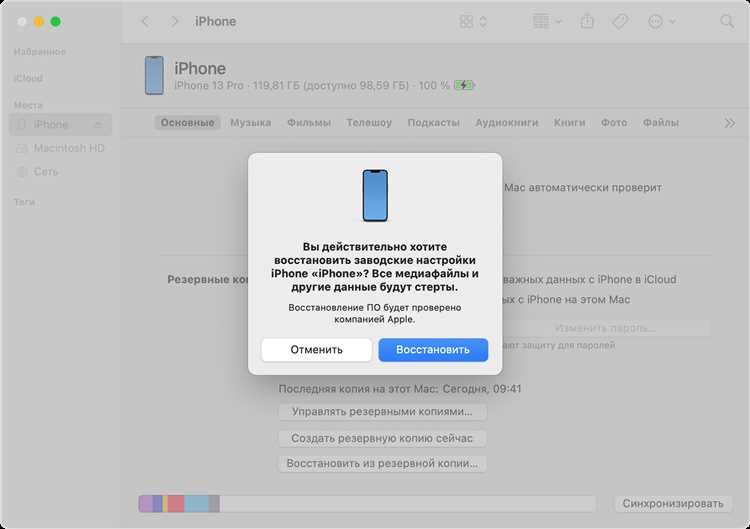
Перед тем как выполнить сброс iPhone до заводских настроек, важно создать резервную копию данных. Это поможет сохранить все фотографии, контакты, сообщения и настройки, которые могут понадобиться после восстановления устройства.
Есть два основных способа создать резервную копию: через iCloud или через iTunes (или Finder для macOS Catalina и новее). Оба метода имеют свои особенности.
Резервная копия через iCloud – это удобный способ для пользователей, которые не хотят подключать устройство к компьютеру. Для этого необходимо подключить iPhone к Wi-Fi, зайти в настройки, выбрать свой Apple ID, перейти в раздел «iCloud» и включить резервное копирование. Далее выберите «Резервное копирование в iCloud» и нажмите «Создать резервную копию». Процесс займет некоторое время в зависимости от объема данных и скорости интернета. Убедитесь, что у вас достаточно свободного места на iCloud (обычно 5 ГБ предоставляется бесплатно, но для большего объема может потребоваться подписка).
Резервная копия через iTunes или Finder – более традиционный метод для пользователей ПК или macOS. Подключите iPhone к компьютеру через кабель, откройте iTunes (или Finder на macOS Catalina и новее). В iTunes выберите ваш iPhone в верхней части окна и перейдите в раздел «Резервное копирование». Вы можете выбрать «Этот компьютер» для локального хранения копии или шифровать резервную копию для сохранения паролей и данных о здоровье. Нажмите «Создать резервную копию». После завершения копирования убедитесь, что все данные успешно сохранены.
Если вы используете iCloud, резервная копия будет доступна на всех устройствах с вашим Apple ID. Если вы выбрали iTunes или Finder, копия сохраняется на компьютере, что дает возможность восстановить устройство без необходимости интернет-соединения.
Важно помнить, что резервное копирование не всегда включает все данные. Некоторые приложения и данные, например, данные из приложений, которые не используют iCloud или не поддерживают резервное копирование через iTunes, могут не быть сохранены. Поэтому важно проверить список поддерживаемых данных перед сбросом.
Как выполнить сброс настроек через настройки устройства
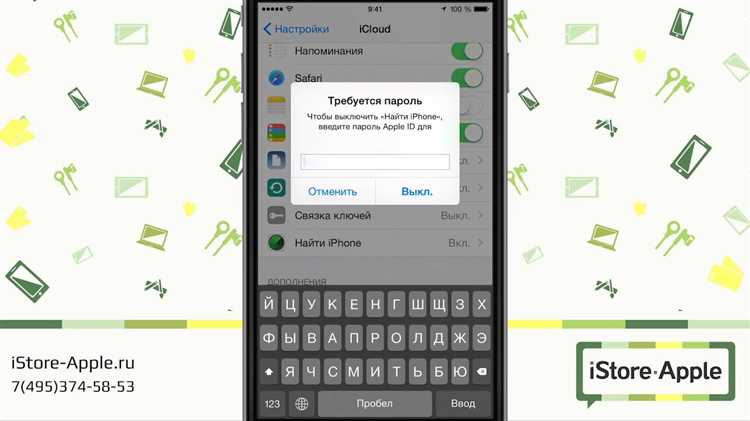
Для сброса настроек iPhone через меню настроек следуйте этим шагам:
- Откройте приложение «Настройки» на главном экране.
- Прокрутите вниз и выберите раздел «Основные».
- Перейдите в «Сброс».
- Нажмите на «Стереть контент и настройки».
- Если у вас установлена блокировка экрана, введите код для подтверждения операции.
- При появлении запроса введите ваш Apple ID и пароль для отключения функции «Найти iPhone».
- Подтвердите намерение удалить все данные, выбрав «Стереть iPhone».
После этого устройство начнёт процесс восстановления заводских настроек. Весь контент, включая приложения, фотографии и настройки, будет удалён. Время сброса зависит от объёма данных на устройстве.
Если у вас включён iCloud, перед сбросом можно сделать резервную копию, чтобы сохранить важную информацию.
После завершения сброса iPhone перезагрузится и будет готов к первичной настройке, как при первом включении.
Как использовать режим восстановления для сброса iPhone
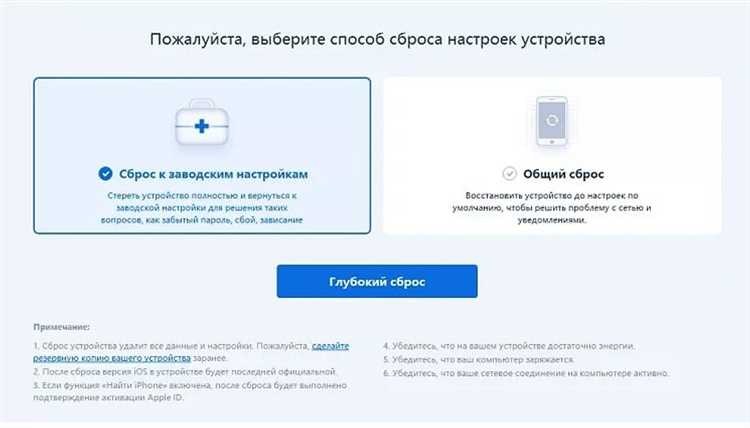
Режим восстановления (Recovery Mode) используется для восстановления iPhone, когда обычные методы сброса не работают, например, если устройство зависло или не загружается. Чтобы использовать этот режим для сброса iPhone, выполните следующие шаги:
1. Подключите iPhone к компьютеру с помощью кабеля USB. Убедитесь, что на компьютере установлена последняя версия iTunes (для Windows) или Finder (для macOS Catalina и более поздних версий).
2. Переведите iPhone в режим восстановления. Для этого действия в зависимости от модели устройства нужно выполнить следующие комбинации:
- Для iPhone 8 и новее: нажмите и быстро отпустите кнопку увеличения громкости, затем нажмите и быстро отпустите кнопку уменьшения громкости. После этого удерживайте боковую кнопку до появления экрана режима восстановления.
- Для iPhone 7 и iPhone 7 Plus: одновременно удерживайте кнопки уменьшения громкости и питания до появления экрана режима восстановления.
- Для iPhone 6s и более ранних моделей: удерживайте кнопки Home и питания до появления экрана режима восстановления.
3. Когда на экране iPhone появится значок подключения к компьютеру, откройте iTunes или Finder на компьютере. Программа автоматически обнаружит устройство в режиме восстановления.
4. В iTunes или Finder выберите ваше устройство и нажмите «Восстановить iPhone». Это удалит все данные на устройстве и установит последнюю версию iOS.
5. После завершения восстановления iPhone перезагрузится и будет готов к настройке. В процессе восстановления данные устройства будут стерты, поэтому перед началом обязательно сделайте резервную копию через iCloud или iTunes, если это возможно.
Что делать после сброса: настройка iPhone с нуля

После сброса настроек ваш iPhone возвращается в исходное состояние, и вам предстоит заново настроить устройство. Следуйте этим шагам для правильной настройки:
1. Выбор языка и региона
При первом запуске выберите язык и регион, которые соответствуют вашим предпочтениям. Это определяет формат даты, времени и другие локализационные параметры.
2. Подключение к Wi-Fi
Для продолжения настройки подключитесь к сети Wi-Fi. Это необходимо для загрузки обновлений и авторизации Apple ID.
3. Авторизация через Apple ID
Войдите в свой Apple ID, используя электронную почту и пароль. Если у вас еще нет аккаунта, создайте новый. Apple ID позволит вам синхронизировать данные, такие как контакты, заметки, фотографии, а также скачивать приложения из App Store.
4. Настройка Face ID или Touch ID
Если ваше устройство поддерживает Face ID или Touch ID, настройте эти функции для повышения безопасности. Они позволят разблокировать устройство и подтверждать покупки с помощью биометрии.
5. Восстановление данных из резервной копии
Выберите способ восстановления данных: через iCloud или iTunes. Если у вас есть резервная копия, это значительно упростит настройку устройства, вернув все контакты, сообщения и приложения. Если резервной копии нет, можно настроить iPhone как новое устройство.
6. Настройка приложений и уведомлений
После восстановления данных на устройстве установятся все ваши приложения. Обратите внимание на настройки уведомлений для каждого приложения, чтобы настроить их согласно вашим предпочтениям.
7. Настройка локальных и облачных сервисов
Если вы используете iCloud, синхронизируйте данные с облаком. Для пользователей, которые активировали «Найти iPhone», подтвердите, что эта функция включена для обеспечения безопасности устройства.
8. Обновление системы
После сброса устройства рекомендуется проверить наличие обновлений iOS. Это поможет устранить возможные ошибки и установить последние улучшения безопасности.
9. Личная настройка
Настройте предпочтительные параметры устройства: фон рабочего стола, режим ночной подсветки, звуки уведомлений, цветовую тему и прочее.
10. Установка дополнительных приложений
Если вы используете приложения, которые не восстановились, загрузите их снова из App Store. Важно проверять отзывы и рейтинги перед установкой, чтобы избежать нежелательных программ.
Вопрос-ответ:
Как вернуть iPhone к заводским настройкам?
Для сброса iPhone к заводским настройкам нужно выполнить несколько шагов. Откройте настройки телефона, затем перейдите в раздел «Основные». Там выберите «Сброс» и нажмите «Стереть контент и настройки». Этот процесс удалит все данные с вашего устройства, включая приложения, фотографии и другие файлы. После этого телефон перезагрузится и будет готов к использованию, как новый.
При сбросе iPhone к заводским настройкам все ли данные будут удалены?
Да, при сбросе устройства будут удалены все данные, включая приложения, фотографии, сообщения и личные настройки. Если вы хотите сохранить информацию, рекомендуется сделать резервную копию через iCloud или iTunes перед сбросом.
Что делать, если iPhone не сбрасывается к заводским настройкам?
Если сброс не удается, попробуйте выполнить его через iTunes. Для этого подключите устройство к компьютеру, откройте iTunes, выберите iPhone и нажмите «Восстановить iPhone». Это удалит все данные, а также установит последнюю версию iOS.
Какие шаги нужно предпринять, чтобы вернуть iPhone к заводским настройкам без потери данных?
Перед сбросом важно создать резервную копию всех данных. Для этого подключитесь к Wi-Fi и зайдите в «Настройки» → «iCloud» → «Резервная копия». Включите функцию «Резервное копирование iCloud», если она еще не активирована. Затем выполните сброс, как описано выше. После перезагрузки вы сможете восстановить данные из резервной копии.
Как долго длится процесс сброса iPhone к заводским настройкам?
Процесс сброса обычно занимает от нескольких минут до получаса в зависимости от модели iPhone и объема данных. Важно не отключать устройство от сети во время сброса, чтобы избежать возможных проблем с прошивкой.
Как вернуть iPhone к заводским настройкам, не потеряв данные?
Чтобы вернуть iPhone к заводским настройкам, не потеряв личные данные, необходимо сначала создать резервную копию. Для этого можно использовать iCloud или iTunes. Перейдите в «Настройки» > «Ваше имя» > «iCloud» > «Резервная копия iCloud» и нажмите «Создать резервную копию». Также можно подключить устройство к компьютеру, открыть iTunes и выбрать «Создать резервную копию». После того как данные будут сохранены, можно переходить к сбросу устройства. Для этого откройте «Настройки» > «Основные» > «Сброс» и выберите «Стереть контент и настройки». Это вернет телефон к первоначальным настройкам, но все ваши данные можно будет восстановить из резервной копии после перезагрузки устройства.
Как выполнить сброс iPhone, если он завис и не реагирует?
Если iPhone завис и не реагирует, вы можете выполнить принудительную перезагрузку. Для моделей iPhone 8 и новее нужно нажать и быстро отпустить кнопку увеличения громкости, затем кнопку уменьшения громкости, а потом удерживать кнопку включения, пока не появится логотип Apple. На более старых моделях (iPhone 7 и 7 Plus) нужно одновременно удерживать кнопки уменьшения громкости и питания. Когда экран станет черным и появится логотип Apple, отпустите кнопки. После перезагрузки, если телефон продолжает не работать должным образом, можно попробовать сбросить настройки через «Настройки» > «Основные» > «Сброс». В крайнем случае, если сброс не помогает, стоит обратиться в сервисный центр.